はじめに
NiceHash Miner のメリットのひとつは「様々なマイニングアルゴリズムから、自動で最適なアルゴリズムを選択してくれる点」ですが、プラグインを追加することで、マイニングアルゴリズムを増やすこともできます。
私は AMD の Radeon RX6800 を使用していることから、Radeon に最適化されている(らしい) TeamRedMiner プラグインを使ってみる事にしました(TeamRedMiner の使用にはプラグインの追加インストールが必要です)。
ただそのまま起動すると Windows TDR 関係のエラー文が出てしまうため、正常に動作するように設定してみたいと思います。
エラー
エラー内容 ( WARNING: Windows TDR )
早速起動してみたものの、何やら赤文で沢山のエラーが出ています。特に「WARNING (警告)」と出ている分は早急に解決する必要があります。
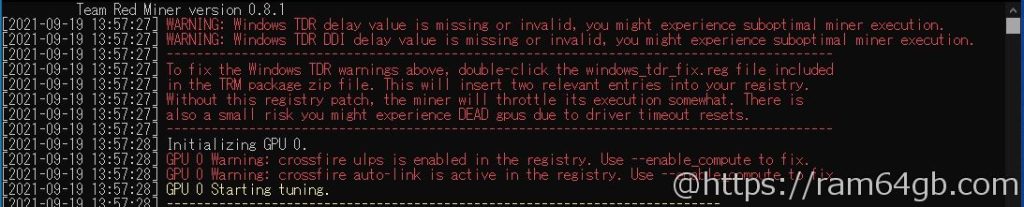
大事なのは以下の部分で、「 TDR delay value / TDR DDI delay value」に関するエラーが出ているようです。
WARNING: Windows TDR delay value is missing or invalid, you might experience suboptimal miner execution.
WARNING: Windows TDR DDI delay value is missing or invalid, you might experience suboptimal miner execution.その解決方法が記載されているのがその直ぐ下の部分で、「 “TRM package zip file” の中にある “windows_tdr_fix.reg” ファイルをダブルクリックしろ」と記載されている通りに操作する必要があります。
ただ問題となる部分は、メッセージにある「 TRM package zip file 」が無い事です。なぜなら、元来 [ TeamRedMiner ] は単独で存在するソフトですが、今回の場合は [ NiceHash Miner ] のプラグインとして使用しているからです。
To fix the Windows TDR warnings above, double-click the windows_tdr_fix.reg file included
in the TRM package zip file. This will insert two relevant entries into your registry.
Without this registry patch, the miner will throttle its execution somewhat. There is
also a small risk you might experience DEAD gpus due to driver timeout resets.解決方法
それでは NiceHash Miner で TeamRedMiner プラグインを使用する場合の、”Windows TDR” 関係のエラーの消し方に移ります。
まず [ NiceHash Miner > Plugins タブ > TeamRedMiner ] と選択し、点が縦に3つ並んだボタンを選択します。

その後表示される [ Show Internals ] を選択すると、 NiceHash Miner のインストールフォルダーの中にある [ TeamRedMiner ] プラグインがインストールされたフォルダーが開きます。

開いた [ TeamRedMiner ] プラグイン のフォルダーの中にあるフォルダーを開いていきます。まずは “bins” を開き、更にどんどんフォルダーを開き最下層まで開きます。
今回の私の場合は「NiceHash Miner\miner_plugins\ランダムな英数字\bins\16.0\teamredminer-v0.8.1-win」のようなファイル構造になっていました。
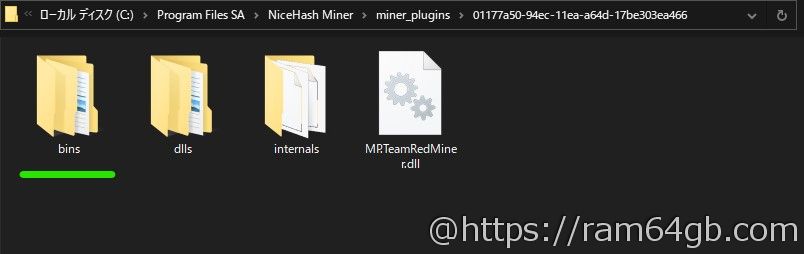
その中にある [ windows_tdr_fix.reg ] をダブルクリックします。そうすると、ほんとに一瞬だけ黒い窓が開くと思います。

場合によっては「このアプリがデバイスに変更を加えることを許可しますか?」と表示されることがあるかもしれませんが、その場合は「はい」を選択してください。
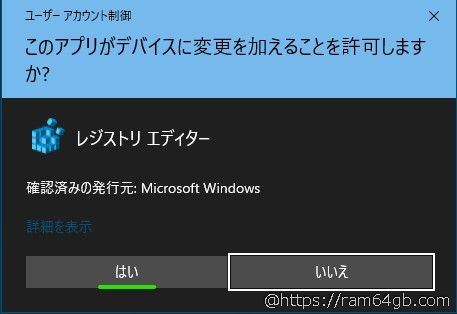
レジストリを変更しているため念のためパソコンを再起動してから、 NiceHash Miner を起動させます。そうして以下の画像のように、もともと赤文字で表示されていた
WARNING: Windows TDR delay value is missing or invalid, you might experience suboptimal miner execution.
WARNING: Windows TDR DDI delay value is missing or invalid, you might experience suboptimal miner execution.のエラーメッセージが消えていたら成功です。下の画像をみて欲しいのですが、ちゃんと消えてますね!! お疲れさまでした!
※ [ WARNING: Windows TDR ・・・ ] とは違う警告が出ていますが、これはこれできちんと設定して消してあげる必要があります。

補足(追加されたレジストリ)
~ここは補足なのでみる必要はありませんが気になる方はどうぞ~
先ほど [ windows_tdr_fix.reg ] というファイルをダブルクリックしましたが、 これはレジストリを追加する行為になります。(拡張子 [ .reg ] のファイルは、レジストリ情報が記載されたファイルであります)
そして [ windows_tdr_fix.reg ] をメモ帳で開いてみると、以下の文字列が記載されていることが分かります。
Windows Registry Editor Version 5.00
[HKEY_LOCAL_MACHINE\SYSTEM\CurrentControlSet\Control\GraphicsDrivers]
"TdrDelay"=dword:00000014
"TdrDdiDelay"=dword:0000000aつまり「 HKEY_LOCAL_MACHINE\SYSTEM\CurrentControlSet\Control\GraphicsDrivers 」以下に「 TdrDelay 」 と 「 TdrDdiDelay 」という項目が追加されるわけですね。
これを確認するためには、まずレジストリエディタを起動します。
そうすると [ windows_tdr_fix.reg ] を起動する前、元々の状態では「 GraphicsDrivers 」以下に4つの文字列が登録されていることが分かります。
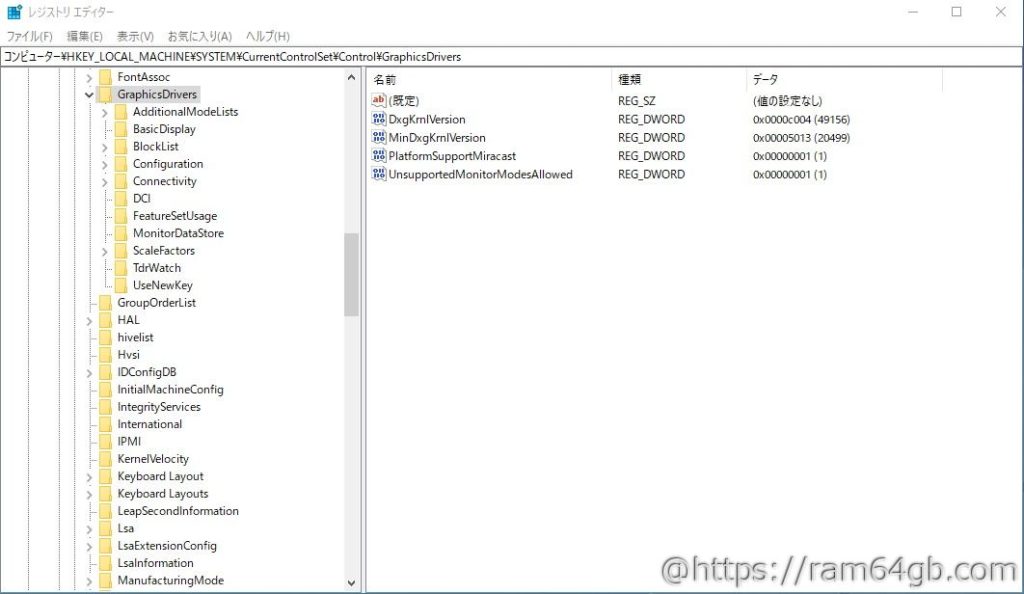
そしてこれが [ windows_tdr_fix.reg ] を起動したあとのレジストリです。「 TdrDelay 」 と 「 TdrDdiDelay 」 という項目が追加されていることが分かりますね。
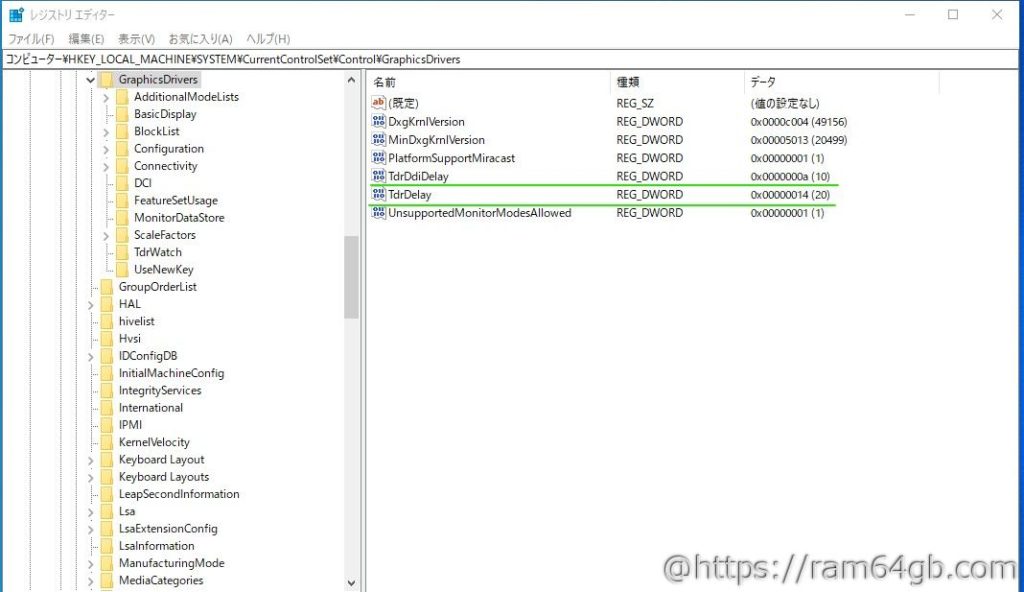
所感
以上が NiceHash Miner の TeamRedMiner で Windows TDR エラーが出たときの対処方でした。
TeamRedMiner は AMD 専用に最適化されたプラグインらしいので、Radeon 関係でマイニングしている方は使用してみてもいいかもしれません。私もしばらく TeamRedMiner で運用してみようかと!
TeamRedMiner って名前から連想される通り、GPU で Red と言えばやっぱり Radeon ですよね! AMD と合併する前の ATI Technologies の時代から赤いロゴでしたし、Radeon と言えば「赤」って感じのイメージがありますよね~



コメント